목차
윈도우 그림판 모자이크 처리하는 방법 (그림판 구버전 다운로드)

컴퓨터로 이미지를 수정하는 작업을 하거나 인스타그램같은 SNS에 사진을 업로드 하다 보면 모자이크 작업이 필요한 경우가 있다. 이럴 때 활용할 수 있는 것이 윈도우 그림판을 활용한 모자이크인데, 별도의 프로그램 설치 없이 간단하게 블러 처리 할 수 있는 것이 장점이다.
윈도우 그림판 모자이크, 블러 처리하는 방법
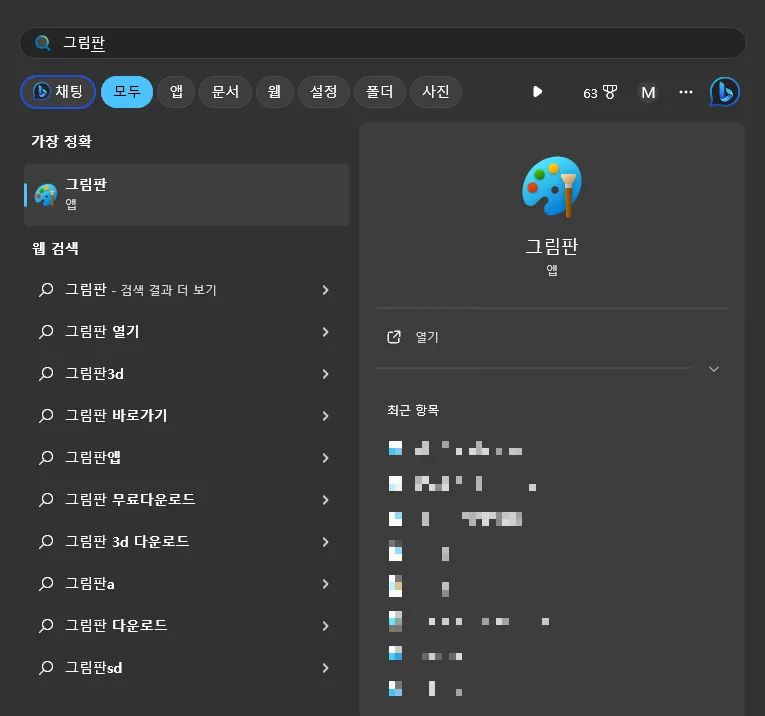
그림판 모자이크를 하기 위해서는 당연하게도 그림판이 있어야 한다. 윈도우 운영체제를 사용하고 있다면 기본으로 설치되어 있을 것이다.
윈도우 키를 누르고 그림판을 검색하거나 [Win + R] 단축키를 통해 실행 탭을 열어 [mspaint.exe]를 입력하여 그림판을 실행하자.
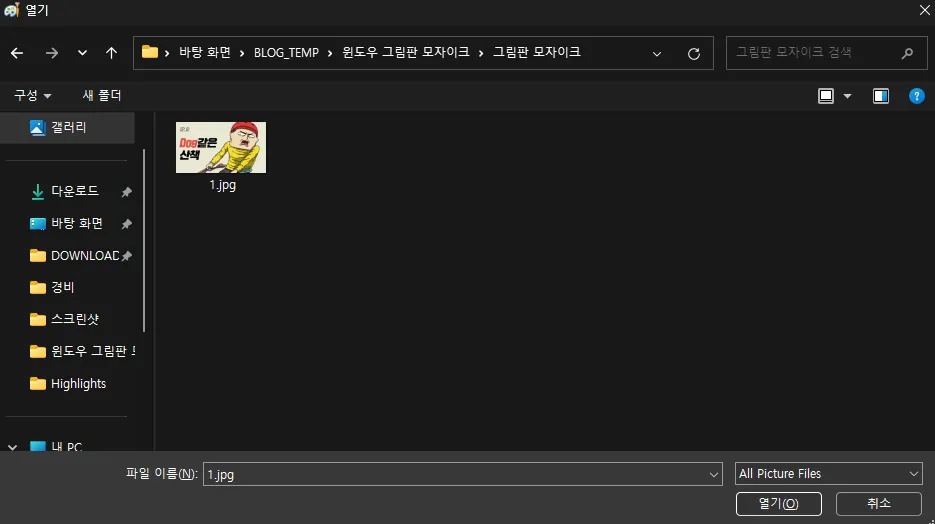
모자이크 처리, 블러 처리가 필요한 파일을 그림판으로 불러온다. 좌측 상단에 위치한 메뉴에서 [파일] > [열기]를 차례대로 누르거나 [Ctrl + O] 단축키를 사용해 파일을 불러올 수 있다.
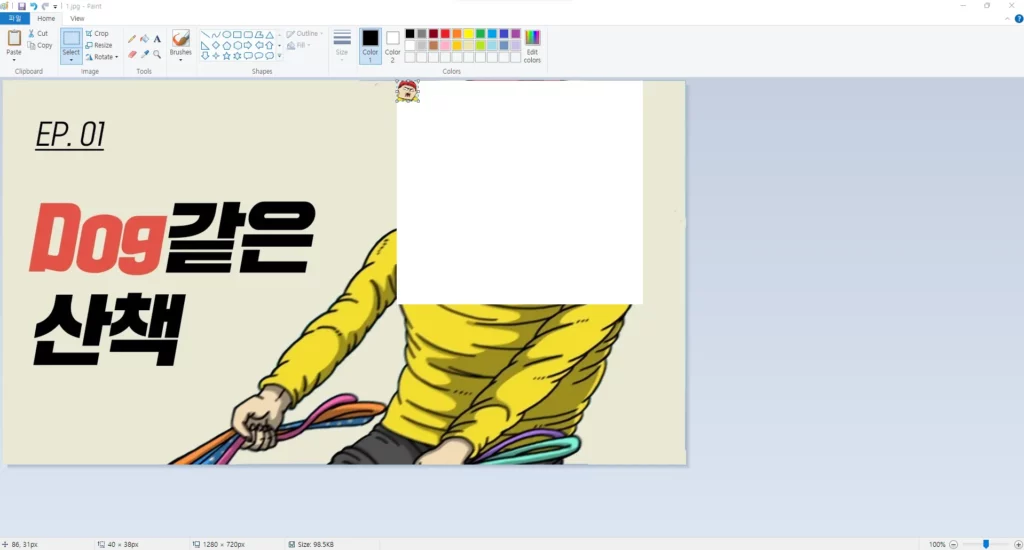
선택 도구를 사용해 이미지에서 모자이크 처리가 필요한 부분을 지정하고 마우스로 드래그 하거나 [Ctrl + (-)] 단축키를 사용하여 지정한 부분을 축소한다.
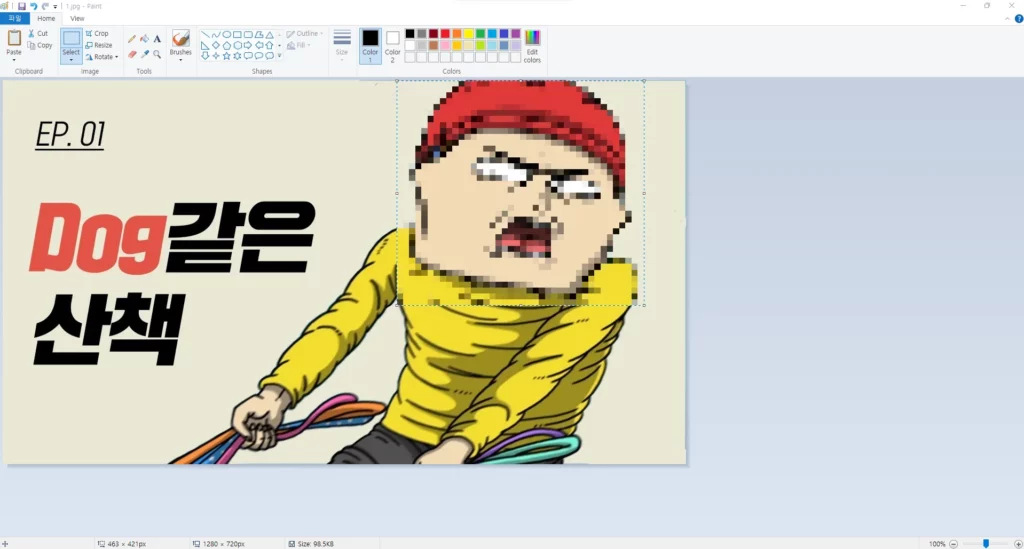
축소된 부분을 다시 마우스로 드래그하거나 [Ctrl + (+)] 단축키를 사용하여 확대하면 자신이 선택한 영역이 모자이크 처리된 것을 확인할 수 있다.
이는 그림판에서 비트맵 형식의 이미지를 확대했을 때 계단 현상이 일어나는 것을 고의적으로 일으켜서 블러 처리가 된 것처럼 보이게 하는 원리이다.
그림판 구버전(mspaint.exe) 다운로드
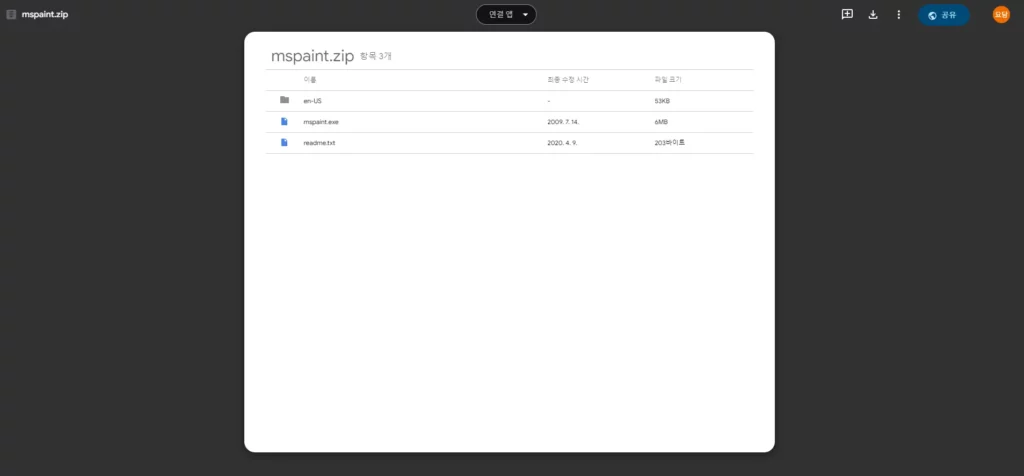
윈도우 11에서 제공하는 최신 버전의 그림판은 축소와 확대를 반복하는 것으로 그림판 모자이크가 되지 않는다. 따라서 구버전의 그림판을 필요로 한다.
그림판 구버전은 무설치 버전으로 구글 드라이브에 업로드하여 공유한다. 아래 함께 보면 좋은 글에서 다운로드를 할 수 있다.